Идентификатор SSID (Service Set Identifier) — это имя, идентифицирующее беспроводную локальную сеть стандарта 802.11. SSID может включать до 32 символов, как правило буквенно-цифровых. Большинство домашних сетей имеют SSID, который достаточно легко запомнить и который был выбран специалистом, настраивавшим сеть. Если вы не меняли сетевое имя или SSID, скорее всего, в нем будет указано стандартное имя маршрутизатора, включающее название производителя (Linksys, Netgear и т. п). Идентификатор SSID потребуется при подключении телевизоров BRAVIA(r) с поддержкой беспроводной связи и Wireless-Ready (с адаптером UWA-BR100) к домашней сети без использования функции Wi-Fi Protected Setup (WPS).
Телевизор BRAVIA позволяет ввести SSID вручную или путем сканирования.
• При ручном вводе необходимо ввести SSID в соответствующее поле и сохранить настройку. Эту информацию можно получить от беспроводного маршрутизатора или точки доступа, к которым выполняется подключение.
• При сканировании все каналы проверяются на наличие доступных SSID, а затем выводятся обнаруженные SSID, уровни сигнала и состояние защиты (включена или нет).
Что такое SSID и как можно получить идентификатор Wi-Fi на Android
ПРИМЕЧАНИЯ
• Некоторые домашние сети не транслируют SSID в целях дополнительной защиты. Если на точке доступа беспроводной сети отключена функция трансляции SSID, телевизор BRAVIA не сможет обнаружить SSID при поиске доступных беспроводных сетей. Потребуется либо включить функцию трансляции SSID на точке доступа, либо ввести SSID вручную при настройке подключения к Интернету.
• При сканировании телевизор BRAVIA может обнаружить SSID других беспроводных сетей, поэтому убедитесь, что выбран SSID нужной сети.
• Если у вас есть сомнения или требуется дополнительная помощь, обратитесь к специалисту, выполнявшему настройку сети (т. е. беспроводного маршрутизатора), или в техподдержку.
Для просмотра этого видео в Youtube примите все файлы cookie.
Зайдите в настройки файлов cookie ниже и включите сохранение файлов cookie для Youtube в разделе «Функциональные».
Источник: www.sony.ru
Всё о SSID: Понятия, настройки и оптимизация беспроводных сетей Wi-Fi
В наше время беспроводные сети Wi-Fi стали неотъемлемой частью повседневной жизни. Они предоставляют доступ к Интернету в офисах, кафе, аэропортах, общественных местах и домах. Однако, чтобы обеспечить стабильное и безопасное соединение, важно разобраться в основных понятиях и настройках беспроводных сетей.
В данной статье мы рассмотрим ключевое понятие — SSID (Service Set Identifier), идентификатор беспроводной сети, который играет важную роль в организации и управлении Wi-Fi. Мы разберем, что такое SSID, как его настроить и изменить, как скрыть и отобразить, а также другие важные аспекты, связанные с настройкой и управлением беспроводными сетями. Эта статья станет полезным руководством для новичков, желающих изучить основы Wi-Fi и научиться оптимизировать работу своей сети.
Что такое SSID Wi-Fi сети на роутере?
SSID: основное понятие
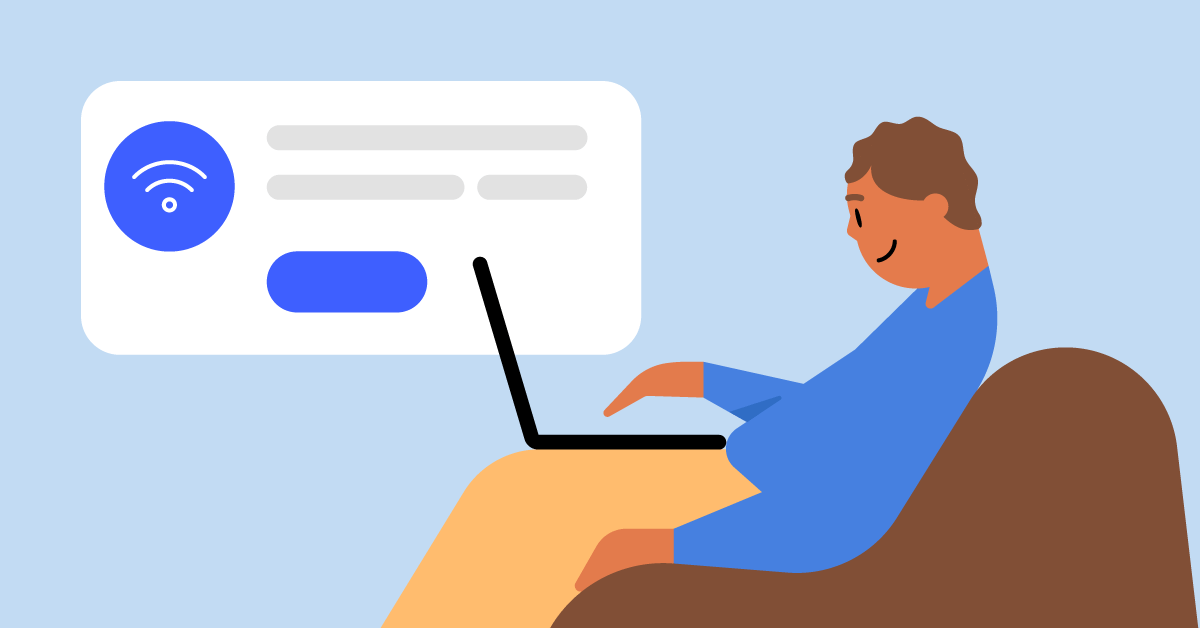
- SSID (Service Set Identifier) — идентификатор беспроводной сети Wi-Fi
- Название сети, которое видят пользователи при поиске доступных соединений
Виды SSID
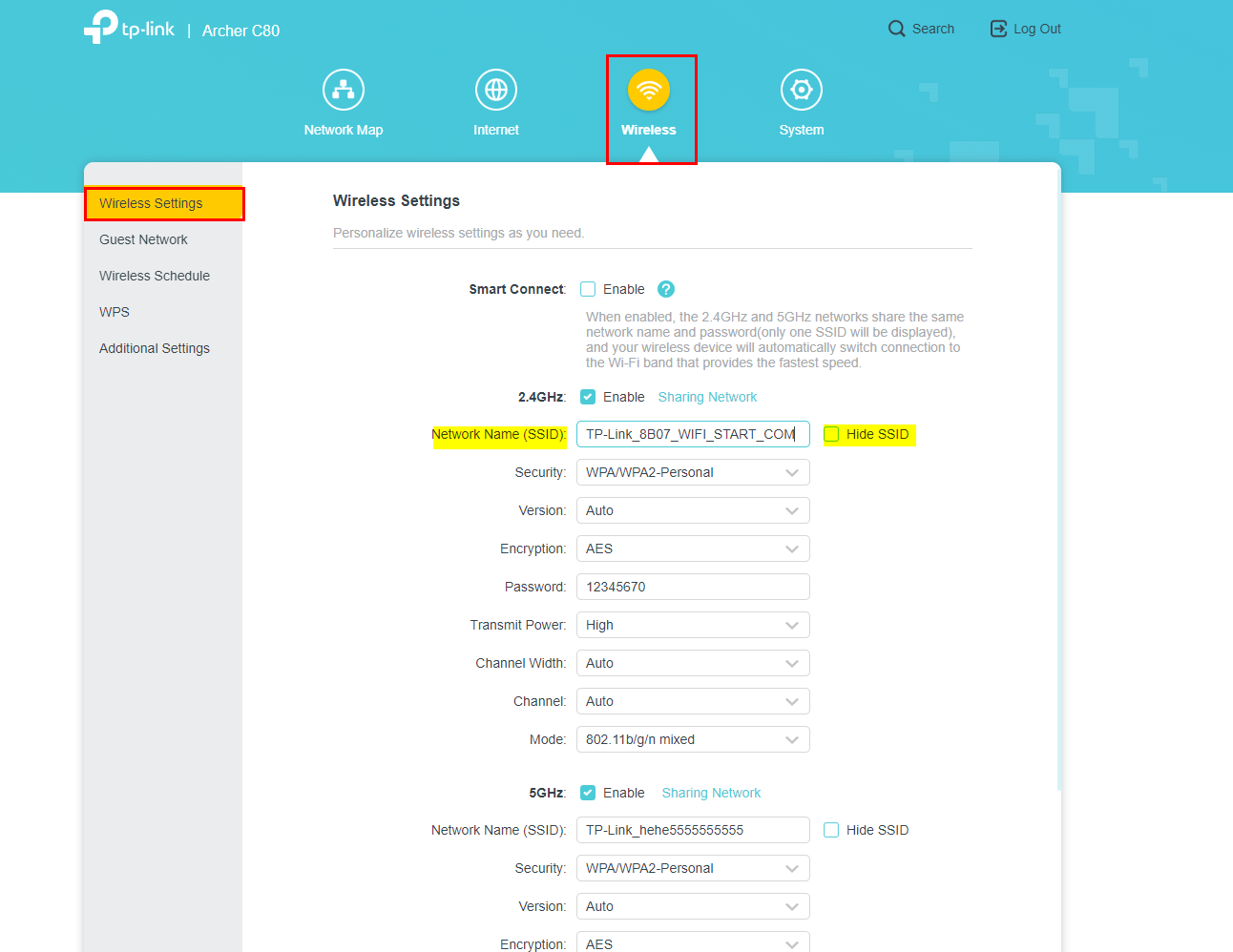
- Открытый SSID — видимый для всех пользователей
- Скрытый SSID — не отображается при обычном сканировании сетей
SSID: на роутере и устройствах
- SSID на роутере: обычно указан на корпусе устройства или в документации
- SSID на телефоне, ноутбуке и других устройствах: находится в настройках беспроводной сети
Создание и изменение SSID
- Зайдите в веб-интерфейс роутера (обычно 192.168.0.1 или 192.168.1.1)
- Введите логин и пароль для доступа к настройкам
- Найдите раздел настройки беспроводной сети (Wireless или Wi-Fi)
- Введите новое имя сети в поле SSID
- Сохраните изменения
Настройки безопасности SSID
- Типы протоколов безопасности: WPA, WPA2, WPA3
- Чтобы задать пароль, выберите тип протокола и введите пароль в соответствующем поле
Скрытие и отображение SSID
- В настройках беспроводной сети роутера найдите опцию «Broadcast SSID» или «Enable SSID broadcast»
- Для скрытия сети отключите опцию, для отображения включите
- Сохраните изменения
Примечание: Скрытый SSID не гарантирует полную безопасность, так как опытные пользователи могут обнаружить его
Мульти-SSID
- Мульти-SSID позволяет создать несколько сетей с разными именами и настройками безопасности на одном роутере
- Используется для разделения доступа к сети для разных групп пользователей
Подключение к скрытому SSID
- В настройках беспроводной сети устройства выберите опцию «Добавить сеть» или «Подключиться к другой сети»
- Введите имя скрытой сети (SSID) и пароль
- Подключитесь к сети
Проверка качества сигнала SSID
- RSSI (Received Signal Strength Indicator) — показатель силы сигнала, отображаемый в дБм (децибелы милливатт)
- Чем выше значение RSSI, тем лучше качество сигнала
- Для хорошего соединения рекомендуется RSSI -70 дБм и выше
SSID на разных производителях роутеров
- SSID на TP-Link, ASUS, Keenetic, Huawei, Mikrotik, Cisco, Mercusys: настройки аналогичны, могут отличаться интерфейс и название разделов
- Всегда обращайтесь к руководству пользователя для точных инструкций по настройке
SSID на разных устройствах
- SSID на андроиде, айфоне, компьютерах, телевизорах: процесс подключения схож, но могут отличаться интерфейс и название опций
- Всегда обращайтесь к руководству пользователя устройства для точных инструкций по подключению к сети
SSID: дополнительные настройки
- QoS (Quality of Service) — приоритизация трафика для улучшения качества соединения
- WMM (Wi-Fi Multimedia) — оптимизация мультимедийного трафика в беспроводных сетях
- Изоляция сети (SSID isolation) — ограничение взаимодействия между устройствами внутри сети
- Режим широковещания (Broadcast mode) — настройка доступности сети для других устройств
- Настройка 5G SSID — создание и настройка отдельного имени сети для более быстрого стандарта Wi-Fi
Общие советы
- При выборе SSID избегайте использования личной информации (имя, адрес)
- Регулярно обновляйте пароль сети для обеспечения безопасности
- Используйте сильные пароли, состоящие из букв, цифр и специальных символов
- В случае проблем с подключением, проверьте настройки роутера и устройства, а также качество сигнала
Ответы на вопросы
Что такое SSID?
SSID (Service Set Identifier) — это идентификатор беспроводной сети Wi-Fi, который служит названием сети и отображается при поиске доступных соединений.
Как узнать SSID сети?
SSID сети можно узнать, обратившись к настройкам роутера, на корпусе роутера или в документации, а также в настройках беспроводной сети на устройствах (телефоне, ноутбуке и т.д.).
Как изменить имя SSID?
Для изменения имени SSID, зайдите в веб-интерфейс роутера, введите логин и пароль, перейдите в раздел настройки беспроводной сети (Wireless или Wi-Fi), введите новое имя сети в поле SSID и сохраните изменения.
Что такое скрытый и открытый SSID?
Открытый SSID — видимый для всех пользователей и отображается при обычном сканировании сетей, в то время как скрытый SSID не отображается при стандартном поиске доступных соединений.
Как скрыть или отобразить SSID?
В настройках беспроводной сети роутера найдите опцию «Broadcast SSID» или «Enable SSID broadcast», для скрытия сети отключите опцию, для отображения — включите, и сохраните изменения.
Как подключиться к скрытому SSID?
Чтобы подключиться к скрытой сети, в настройках беспроводной сети устройства выберите опцию «Добавить сеть» или «Подключиться к другой сети», введите имя скрытой сети (SSID) и пароль, затем подключитесь к сети.
Что такое мульти-SSID?
Мульти-SSID — это функция, позволяющая создать несколько сетей с разными именами и настройками безопасности на одном роутере, используется для разделения доступа к сети для разных групп пользователей.
Что такое QoS и WMM в контексте SSID?
QoS (Quality of Service) — это настройка приоритизации трафика для улучшения качества соединения, а WMM (Wi-Fi Multimedia) — оптимизация мультимедийного трафика в беспроводных сетях.
Как проверить качество сигнала SSID?
Для проверки качества сигнала используется показатель RSSI (Received Signal Strength Indicator),который отображается в настройках беспроводной сети устройства. Чем выше значение RSSI, тем лучше качество сигнала. Для хорошего соединения рекомендуется RSSI -70 дБм и выше.
Как настроить SSID на разных производителях роутеров, таких как TP-Link, ASUS, Huawei и других?
Настройки SSID на разных производителях роутеров аналогичны, но могут отличаться интерфейс и название разделов. Обратитесь к руководству пользователя для точных инструкций по настройке.
Как подключиться к сети с определенным SSID на разных устройствах, таких как андроид, айфон, компьютеры и телевизоры?
Процесс подключения к сети с определенным SSID схож на разных устройствах, но могут отличаться интерфейс и название опций. Обратитесь к руководству пользователя устройства для точных инструкций по подключению к сети.
Какие рекомендации по безопасности следует соблюдать при выборе и настройке SSID?
При выборе SSID избегайте использования личной информации (имя, адрес), регулярно обновляйте пароль сети, используйте сильные пароли, состоящие из букв, цифр и специальных символов.
Что такое 5G SSID и как его настроить?
5G SSID — это отдельное имя сети для более быстрого стандарта Wi-Fi (5 ГГц). Для настройки 5G SSID, зайдите в настройки роутера, перейдите в раздел настройки беспроводной сети (Wireless или Wi-Fi) и следуйте инструкциям для создания и настройки отдельной сети на частоте 5 ГГц.
Что означает «неизвестный SSID» (Unknown SSID)?
«Неизвестный SSID» означает, что устройство не может определить идентификатор беспроводной сети из-за проблем с сигналом, настройками роутера или устройства. Проверьте настройки и качество сигнала для устранения проблемы.
В заключение, SSID является ключевым элементом в настройке и управлении беспроводными сетями Wi-Fi. Понимание основных понятий и настроек поможет вам оптимизировать работу сети, обеспечить безопасность и удобство подключения для всех пользователей.

Вай Файкин
Надеюсь, мой материал помог тебе и был полезен! Пожалуйста, если будут вопросы — пиши.
Источник: wifi-start.com
SSID что это и как получить имя сети Wi-Fi на Android

Коротко – SSID сети Wi-Fi эквивалентен имени. Проверяя список беспроводных сетей, устройство показывает символьные обозначения. Название советуют скрывать в настройках роутера: соседские злоумышленники лишаются возможности взломать пароль, осуществив несанкционированное подключение. Интернет полон программного обеспечения, обещающего подобрать незнакомый ключ доступа. Избегайте качать опасный софт, появились вирусы, поедающие Linux, следовательно, телефон Android также подвергается угрозе.

Расшифровка термина
Википедия стыдливо упускает понятие. Обрывочные сведения позволяют уяснить следующее:
- Длина SSID – 32 байта.
- Имя характеризует обособленную сеть.
- Идентификатор обычно представлен буквами человеческого алфавита.
- Последовательность символов включает каждый циркулирующий внутри пакет.
Модемы игнорируют посылки других SSID, хотя прекрасно видят соседние сети. Здесь общедоступная информация обрывается. Добавим не очевидное следствие текущей реализации стандарта: каждая сеть обязана иметь уникальный SSID.
Нарушение правила лишает устройства возможности правильно идентифицировать точку доступа. Даже если администратором вручную установлены разные каналы маршрутизатора. Сегодняшний модем должен уметь сформировать оригинальную последовательность. Сетевое наименование содержит, помимо фирменной аббревиатуры, несколько цифр MAC-адреса, сильно понижая возможность конфликтов.
Скрытый SSID
Ошибка «Адаптер подключение по локальной сети отключен»: что это такое и как исправить
Со специальной функцией скрывания ССИД, повышается безопасность подключения. Эта функция скрывает идентификаторы беспроводных соединений. При использовании такой конфигурации, точки доступа не будут видны в списке, как доступные сети на различном оборудовании. Но при этом пользователь, который знает про эту точку и ее защитный код, сможет подсоединиться к ней.
Обратите внимание! Чтобы сделать точки доступа скрытыми, нужно активировать специальную функцию в меню конфигурации устройства, а такое возможно с помощью окна командной строки CLI центра.
Веб-конфигуратор, который находится на страничке «Домашней сети», имеет специальный раздел «Беспроводная сеть Wi-Fi», в нем нужно нажать «Доп. Настройки». В окне, которое появилось, имеется опция «Скрывать ССИД». Нажать на функцию и сохранить.

Важно! Как только данная функция начала работать, точка доступа не рассылает свое имя и код. Передается в эфир только BSSID. Клиентское устройство с настроенным подключением перестанет подключаться в автоматическом режиме. Для соединения нужно будет добавить определенную сеть и указать известное имя ССИД с параметрами безопасности.
После выключения данной функции через небольшой промежуток времени, точка доступа снова будет видна.
Чтобы включить или выключить данную опцию, можно использовать командную строку:
- Активировать — interface WifiMaster0/AccessPoint0 hide — SSID;
- Деактивировать — interface WifiMaster0/AccessPoint0 no hide — SSID;
- Сохранить настройки — system configuration save.
Обратите внимание! Нужно обратить внимание на особенности подключения с мобильного устройства Apple с точкой доступа во время включенного режима Hide SSID. При подключении айфона или айпада к доступной точке, а потом сделать ее скрытой, то это же устройство не сможет подключиться повторно. А вот, если скрыть точку, а потом подключиться к ней вручную, то устройство будет соединяться без препятствий.

Значение аббревиатуры
По-русски будет – идентификатор служебного набора оборудования (инфраструктуры). Понятие Service Set упущено русскоязычным доменом Википедии. Давайте рассмотрим вольный перевод трактовки «супостатов».
Пояснение! Супостатами жителям СССР представляли носителей любых прозападных идеологий. Разумеется, употребляемое здесь слово носит ироничный оттенок.
Согласно терминологии стандарта IEEE 802.11: Service Set – группа беспроводных устройств, характеризующихся идентичными сетевыми параметрами.
Сообразно выполняемым функциям создана иерархическая структура:
- Базовый набор оборудования – совокупность аппаратуры, использующая единые параметры физического канала: модуляция, частоты… Выделяют 2 вида:
-
Организованные (с заданной ролью участников).
- Динамические (ad hoc).
- Наборы оборудования расширения – логические разделы реальной инфраструктуры. Примеры: VLAN, подсеть… Отдельные модели маршрутизаторов позволяют реализовать несколько логических сетей. Одно физическое оборудование образует 2-3 VLAN.




Что такое SSID и зачем он нужен в WiFi сетях
В отличие от обычных, проводных сетей, где нужно всего лишь включить кабель в сетевую карту и прописать IP адреса, в беспроводных структура даже простого домашнего сегмента сети значительно сложнее. Один из частых вопросов, который задают пользователи впервые столкнувшись с WiFi — что такое SSID и зачем он нужен. Давайте разберемся подробно.
Аббревиатура SSID расшифровывается, как Service Set Identifier. На русский язык это можно перевести как идентификатор набора услуг. Если выражаться простым языком ССИД — это имя сети Вай-Фай. Зачем оно нужно?
Дело в том, что используемые радиоканалы нельзя изолировать друг от друга, а значит любое устройство, которое будет подключаться, будет видеть все доступные транслируемые сети в диапазоне частот. Соответственно, для того, чтобы из списка доступных определить нужную как раз и используется идентификатор SSID.
Включается она через веб-интерфейс роутера. В зависимости от модели, беспроводной маршрутизатор может иметь дополнительно от 2 беспроводных сетей и более на одном физическом радиомодуле.
Как изменить имя сети Вай-Фай
Для этого надо всего лишь зайти в веб-интерфейс роутера или точки доступа и найти раздел, отвечающий за работу беспроводной сети. Там в подразделе «Basic settings» или «Основные настройки» будет строчка SSID или Network name .
Вам надо просто удалить старое название и прописать новое, после чего обязательно сохраните настройки. Иначе, новое имя сети будет работать до перезагрузки роутера, а затем снова сменится на старое.
Как скрыть SSID и сделать сеть невидимой
Очень часто, для повышения уровня безопасности беспроводной сети, пользователям рекомендуют скрывать SSID точки доступа от других устройств, поставив соответствующую галку в настройках роутера.
Работает это следующим образом. Каждая беспроводная точка доступа в широковещательном формате транслирует своё имя сети Вай-Фай в рабочий диапазон частотот. Любой клиент, который в текущий момент сканирует диапазон в поисках доступных точек для подключения будет её видеть и, соответственно, может предпринять попытки для взлома. Если же скрыть SSID, поставив соотвествующую галочку, то идентификатор не будет транслироваться всем в широковещательном формате. Подключиться к сети после этого сможет только тот клиент, который знает ССИД и введёт его вручную.
Помогло? Посоветуйте друзьям!
BSSID
Сообразно сказанному выше, базовые станции принято обозначать 48-битным идентификатором. Физически – BSSID повторяет MAC-адрес. Иногда (редко) параметр можно изменить. Встречаются технологии, где BSSID формируется согласно сложному закону из серийных номеров. Типичный MAC-адрес включает:
- 24 бита, выделенные производителю.
- 24 бита – серийный номер устройства.

Как узнать название SSID своего wifi роутера, если он не транслируется?
Если маршрутизатор уже был в употреблении, то его имя было изменено на другое, отличающееся от указанного на этикетке. И возможно даже было скрыто. Где же теперь взять этот самый SSID — как его узнать? Для того, чтобы посмотреть название своей сети WiFi, нужно для начала зайти в админку роутера и найти там настройки беспроводного сигнала.

В разных моделях могут отличаться разделы меню, где скрываются эти конфигурации. Здесь главное понять принцип. В настройках wifi соединения на маршрутизаторе есть возможность узнать SSID.



В этом же самом разделе мы можем и поменять имя сети WiFi. И назначить для нее свой индивидуальный, не похожий ни на кого SSID.
Узнать идентификатор
Название чужой сети даст админ. На телефоне, роутере буквенно-цифровую последовательность задает настройщик. Желательно выбрать уникальную комбинацию, избегая конфликтов. Чаще идентификатор содержит информацию, касающуюся организации, подразделения, номера дома. Настройщик пытается заложить нужную информацию, реже шифрованную, преимущественно понятную посторонним.
Современный маршрутизатор умеет самостоятельно выбрать подходящий вариант. Проверьте:
- Откройте браузер.
- Наберите IP-адрес модема (указан на стикере корпуса), например, 192.168.0.1, 192.168.1.1.
- Ведите логин, пароль панели администратора.
- Откройте закладку Wi-Fi.
- Читайте.

Внимательно изучите стикер корпуса. Бумажка содержит перечень важной информации:
- Полное обозначение модели.
- Серийный номер.
- Версия прошивки.
- Добавочная версия устройства (Rev.).
- MAC.
- Логин, пароль панели администратора.
- SSID. Да, часто параметр указан этикеткой.
Значения возвращаются к исходным, указанным этикеткой, после аппаратного сброса кнопкой Reset.
Раздача интернета
Компьютеры могут раздавать интернет, используя беспроводной стандарт. Методика определения установленной комбинации определена операционной системой. На телефоне просто посетите Настройки. Для Windows:
- Win + i.
- Раздел Сеть и Интернет.
- Состояние → Настройка параметров адаптера.
- Среди наименований отыщите имя локальной точки доступа, используя два признака:
-
Подключение локальное, Local Area Connection.
- Левее названия красуется зеленая шкала-ступеньки уровня сигнала.
Примечание! Настройка точки доступа будет рассмотрена отдельной статьей.
На скрине показан альтернативный способ входа в настройки, минуя значок Сеть (правый нижний угол экрана).










![]()
Мульти-ССИД
Зная, что такое SSID Wi-Fi сети, можно переходить к получению более большей информации. Например, точка доступа ТП-Линк, имеет функцию, которая называется «Мульти». Она дает возможность трансляции 4 сетей одновременно. Когда используется эта функция, пользователь может назначить VLAN ID на выбранный код вай-фай сети. Это способствует использованию любых точек доступа TP Link во время работы с сетями, разных уровней возможностей.
Все способы бесплатной авторизации для сети WIFI в метро и возможные проблемы
Например, точка доступа в подключении одновременно не с одной VLAN группой. Допустим, что таких групп 4. № 1, 2, 3, 4, тогда у них разные сети и полномочия. № 1-Влан 1, № 2-Влан 2, № 3 — Влан 3 и № 4 — Влан 4. Выходит:
- ССИД 1 с ВИД 1;
- ССИД 2 с ВИД 2;
- ССИД 3 с ВИД 3;
- ССИД 4 с ВИД 4.
Каждая группа имеет доступ к определенному ресурсу VLAN. Например, первая группа, ее клиент подключается к ССИД 1 и будет иметь возможность пользоваться ресурсами № 1.
Обратите внимание! Весь контроль работает на настройках в коммутаторе. Здесь доступ служит для увеличения полномочия ВЛАН из локальных сетей в беспроводные.
Источник: tv-st.ru